Manual de instrucciones PALM M505 GUIA DE INTRODUCCION
Lastmanuals ofrece un servicio comunitario para compartir, de archivos en línea, de búsqueda de documentación relacionada con la utilización de materiales o programas: folleto, instrucciones, folleto de utilización, guía de instalación, manual técnico... ¡NO OLVIDES LEER LAS INSTRUCCIONES ANTES DE COMPRAR!
Si el contenido de este documento corresponde al folleto, instrucciones, lista de instrucción, de instalación o de utilización, al manual, al esquema de montaje o a la guía que compras, no dudes en telecargarlo. Lastmanuals te permite acceder fácilmente a la información de las instrucciones PALM M505. Esperamos que el manual PALM M505 te sea útil.
Lastmanuals permite descargar las instrucciones PALM M505.
Puedes descargar las siguientes instrucciones anexas a este producto:
Manual de resumen: instrucciones de uso PALM M505GUIA DE INTRODUCCION
Las instrucciones detalladas para la utilización aparecen en la Guía del usuario.
[. . . ] Introducción al handheld Palm serie m500
Copyright
Copyright © 2000 Palm, Inc. Graffiti, HotSync, PalmConnect y Palm OS son marcas registradas, y el logotipo de HotSync, Palm y el logotipo de Palm son marcas comerciales de Palm, Inc. , o sus subsidiarias. Otros nombres de productos y marcas pueden corresponder a marcas comerciales o marcas registradas de sus respectivos propietarios.
Renuncia y restricción de responsabilidad
Palm, Inc. y sus subsidiarias no asumen ninguna responsabilidad ante daños o pérdidas que resulten del uso de esta guía. [. . . ] Para cambiar la hora, toque en el cuadro Hora y seleccione una hora nueva. Para cambiar la fecha, toque en el cuadro Fecha y seleccione una fecha nueva. Toque en OK.
Capítulo 3
Página 21
Cómo cambiar la vista de Agenda
Además de mostrar la lista de horas para un día específico, también se puede mostrar una semana entera, un mes, o una agenda.
s
Toque en un icono de vista para seleccionar otra vista.
Toque aquí para el día La barra indica una cita anterior Icono Ver semana El punto indica una cita sin hora La barra indica una cita posterior Mes anterior/mes siguiente La línea de puntos indica una cita continua Un guión a la derecha indica una cita La cruz de abajo indica una cita sin hora Icono Ver mes
Citas
Tareas de la Lista de tareas Icono Ver Agenda
Sugerencia: También puede pulsar el botón de la aplicación Agenda repetidamente para pasar a la siguiente vista.
Página 22 Empezar a trabajar
Eliminación de una cita
1. Toque en Registro y, a continuación, toque en Eliminar cita. Si desea eliminar una cita repetitiva, toque en una de estas opciones:
Actual Futuras
Elimina sólo la cita actual. Elimina las citas actual y futuras, y restablece la fecha de finalización de la cita repetitiva en la última fecha que aparece. Elimina todas las apariciones de la cita repetitiva. Si desea guardar una copia del elemento eliminado en un archivo histórico en el software Palm Desktop, active la casilla de verificación del cuadro de diálogo de confirmación.
Todas
Nota:
5. Sugerencia: Para eliminar una cita también puede eliminar el texto, o abrir el cuadro de diálogo Detalles de la cita, tocar en Eliminar y, a continuación, en OK.
Capítulo 3
Página 23
Uso de la Lista de tareas
La Lista de tareas es un lugar práctico para crear recordatorios y asignar prioridades a las tareas pendientes. Los registros de la Lista de tareas se denominan "tareas".
Creación de una tarea en la Lista de tareas
1. Pulse el botón de la aplicación Lista de tareas 2. del handheld.
Escriba una descripción
Toque para seleccionar la prioridad
Toque en Nueva
3. El texto puede ser más largo que una línea. (Opcional) Toque en el número de Prioridad situado a la izquierda de la tarea y establezca el número de prioridad (1 es la prioridad más alta). Nota: Cuando se crea una nueva tarea en la Lista de tareas, su prioridad se establece automáticamente en el nivel 1. Sin embargo, si primero se selecciona otra tarea, la tarea creada aparece debajo de la tarea seleccionada con la misma prioridad que ésta.
5. Toque en cualquier lugar de la pantalla para anular la selección de la tarea en la Lista de tareas. Sugerencia: Para crear una tarea nueva, también puede utilizar el área de escritura de Graffiti, siempre y cuando no esté seleccionada ninguna otra tarea de la Lista de tareas.
Página 24
Empezar a trabajar
Cómo modificar una tarea de la Lista de tareas
1. Toque en el texto de la tarea que desea cambiar. Toque en Detalles.
Toque aquí
3. Toque en la lista de selección Vencimiento y elija una fecha para la tarea:
Hoy Mañana En una semana Sin fecha Seleccionar fecha
4. Asigna una fecha exactamente una semana después de la fecha de hoy. [. . . ] Toque en Local encima del icono de HotSync y seleccione Craddle/Cable en la lista que aparece debajo del icono.
.
4. Toque en el icono de HotSync para realizar una sincronización HotSync. Si el problema no se soluciona, siga leyendo.
Comprobar la configuración del PC Windows:
1. Haga clic con el botón derecho del ratón en el icono Mi PC del escritorio y seleccione Propiedades. [. . . ]
CONDICIONES PARA DESCARGAR LAS INSTRUCCIONES PALM M505 Lastmanuals ofrece un servicio comunitario para compartir, de archivos en línea, de búsqueda de documentación relacionada con la utilización de materiales o programas: folleto, instrucciones, folleto de utilización, guía de instalación, manual técnico...

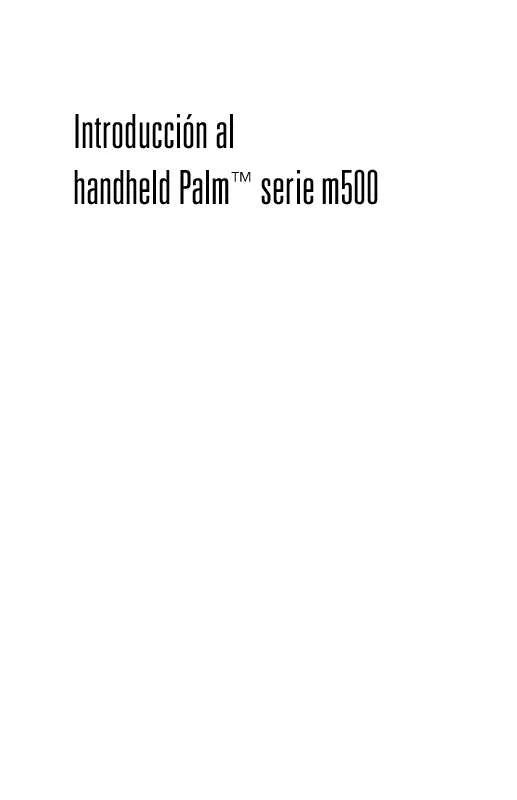
 PALM M505 (2905 ko)
PALM M505 (2905 ko)
 PALM M505 GETTING STARTED (548 ko)
PALM M505 GETTING STARTED (548 ko)
